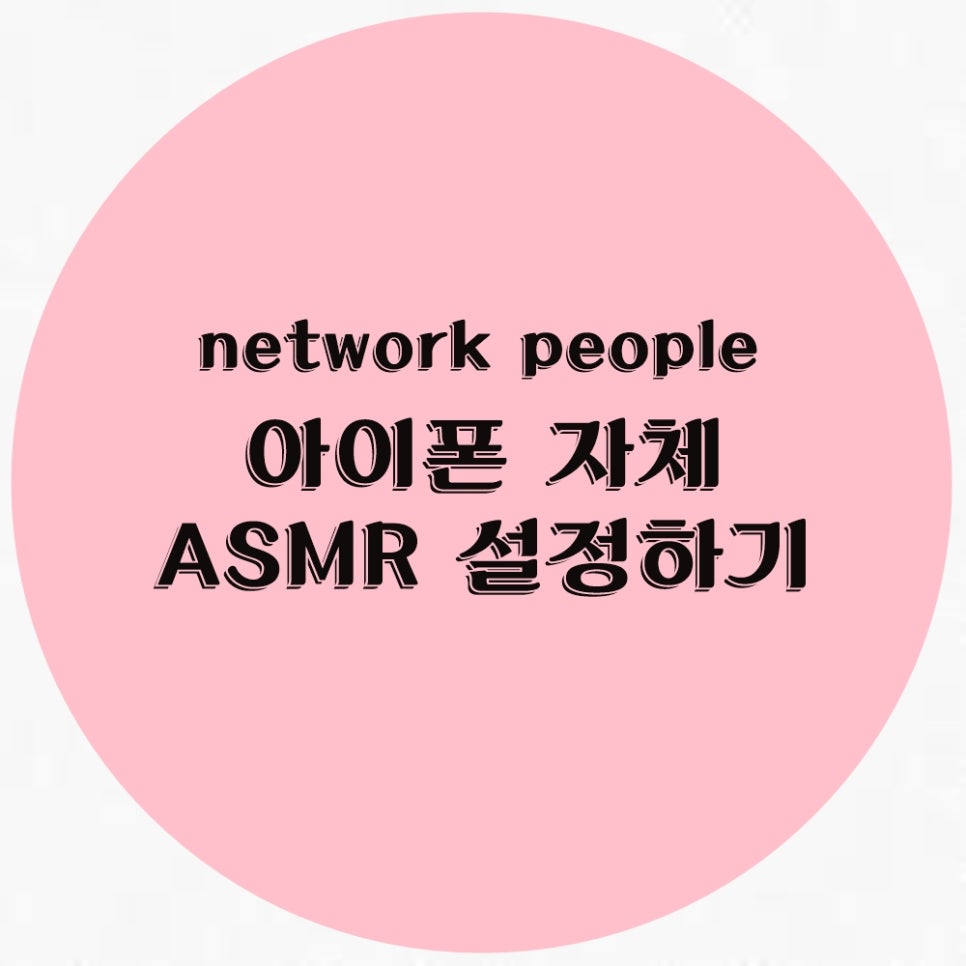아이폰 자체 ASMR 설정해서 비소리 듣자
이웃님들 안녕하세요, 좋은 하루 보내고 계신가요?
오늘은 벌써 금요일~ 시간이 너무너무 빠르죠.
엊그제 월요일이어서 엄청 피곤했던 것 같은데,
항상 주말이 너무 짧고 주중이 길다고 투덜대다가도
막상 한 주를 지내보면 시간이 너무 빨리 가서 머쓱합니다 ㅎ
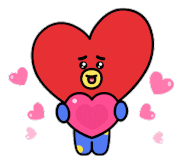
오늘은 아이폰을 사용하시는 이웃님들을 위해서 간단한 아이폰
꿀팁 한 가지를 준비해보았어요. 기술이 발달하고 각종 휴대폰들의
기능도 많이 추가되면서 미처 사용해보지 못한 기능들이
정말정말 많은데요, 보통 약정기간이 2년인데, 그 안에
휴대폰 기본 기능의 반은 제대로 이용하고 있는지도 잘 모르겠어요 ㅋㅋ


그래서 오늘 알려드릴 아이폰 기능~
아이폰 자체 내에서 ASMR 듣기가 가능하다는 거 잇님들 모두
알고 계셨나요? 간단한 설정만으로 음악을 듣거나 유튜브를 볼 때
배경 음악으로 ASMR을 깔아둘 수 있다는 사실을 알게 되어
아이폰 사용하시는 잇님들을 위해서 소개해드리고자 오늘 포스팅을 준비했습니다.
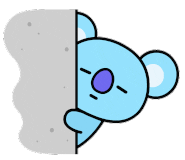
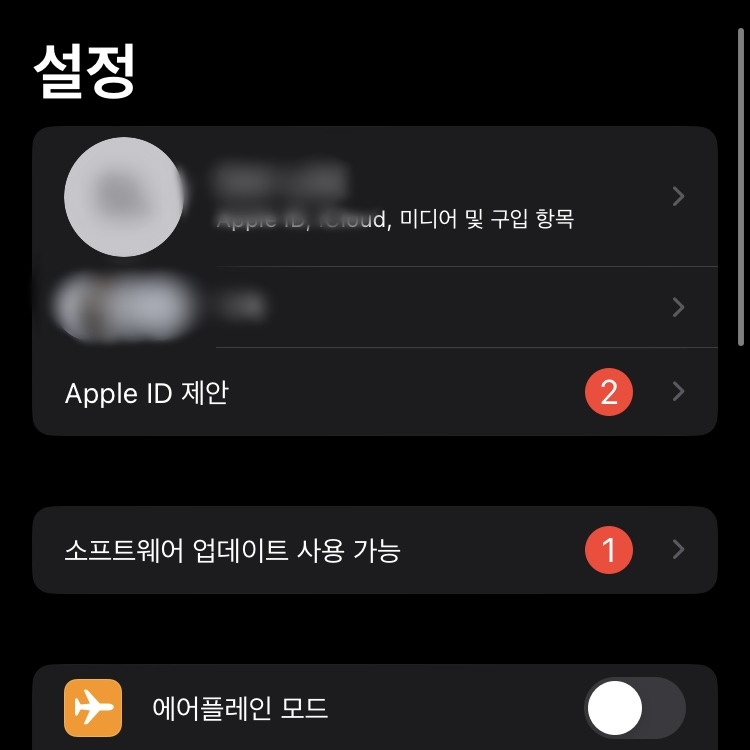
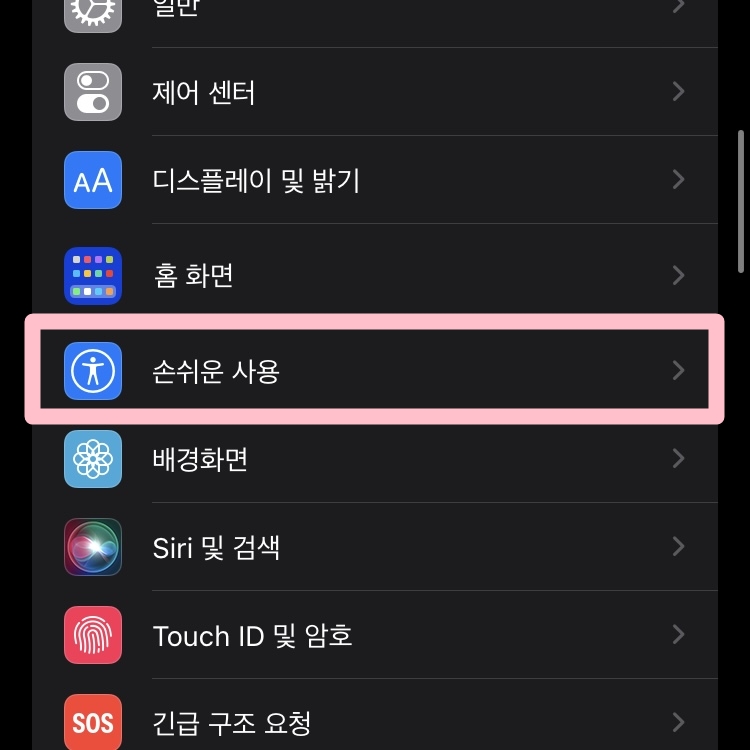
아이폰 ASMR 설정을 위해서 가장 먼저 설정 어플에 들어가줍니다.
그리고 스크롤을 쭉 ~ 내려서 손쉬운 사용 항목을 찾아주세요.
참고로 이 아이폰 손쉬운 사용 항목에서 다양한 설정이
가능하고, 아이폰 기본 기능을 응용해 최대한 활용하는 등
사용도가 꽤나 높으니 다음에 시간 되실 때 한 번 쭉 지켜보는 것도
좋을 것 같다는 생각이 드네요 ㅎㅎ
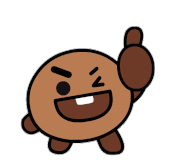
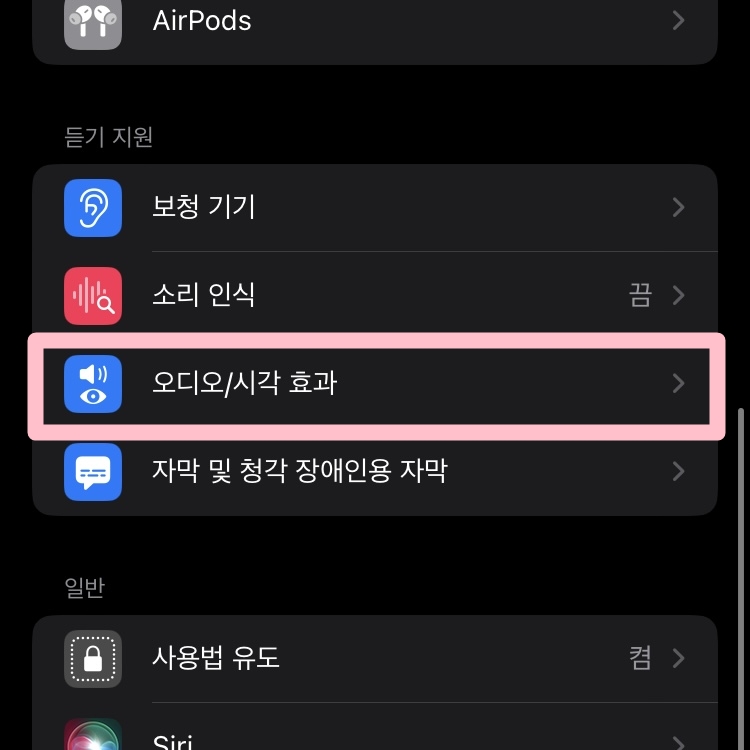
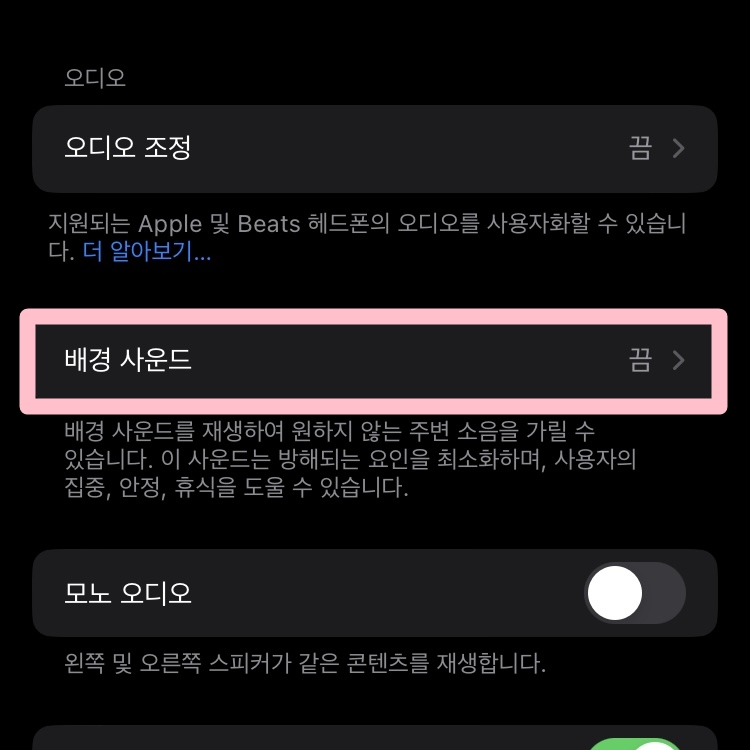
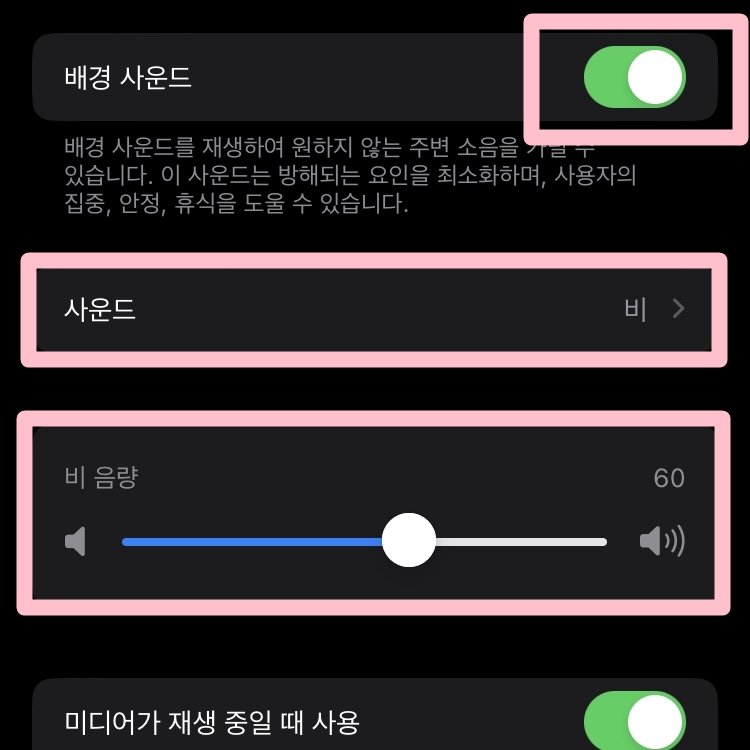
아이폰 설정 - 손쉬운 사용 항목에서 스크롤을 조금 더 내려
듣기 지원 섹션을 찾아주세요. 그럼 소리 인식 하단에
오디오/시각 효과 항목이 있을 거예요. 이 부분을 클릭해준 후
배경 사운드 항목을 찾아주세요. 기본적으로 끔 설정이 되어있을텐데,
이 항목을 켜주신 후 원하는 아이폰 ASMR 배경 음악을 설정해주세요.
기본적으로 비 항목으로 설정 되어 있답니다. 그리고 하단에서
원하는 음량으로 설정까지 해주면 아이폰 ASMR 을 위한
기본적인 설정은 거의 끝났습니다!
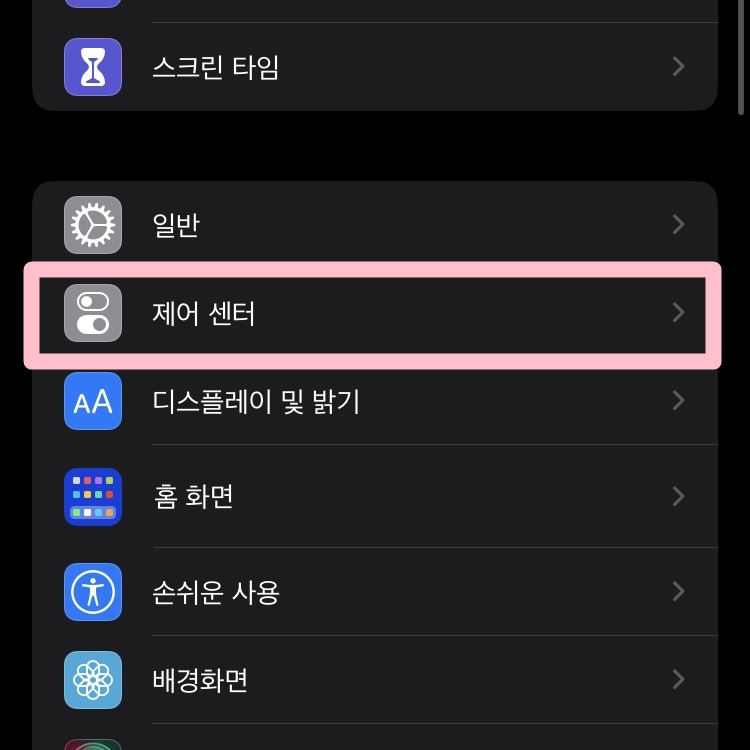
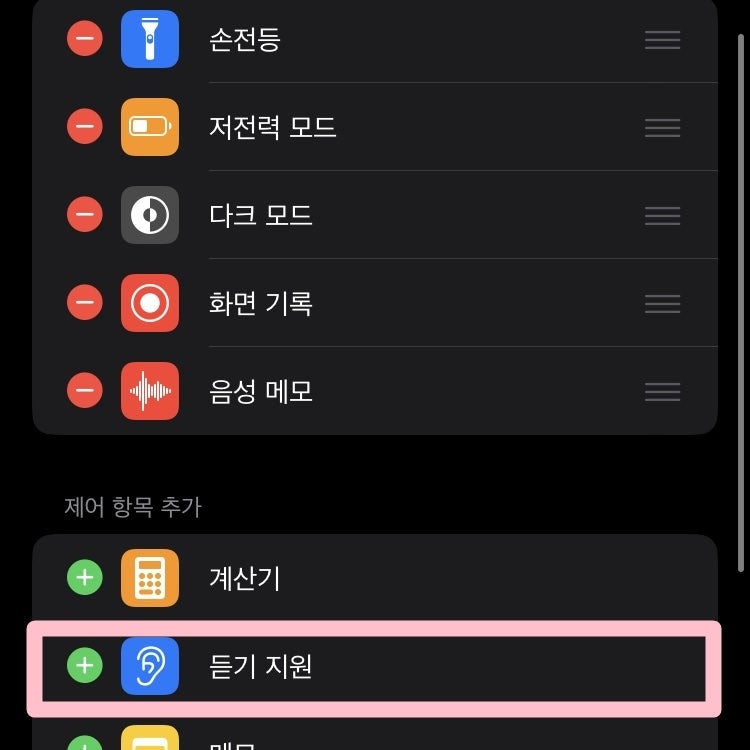
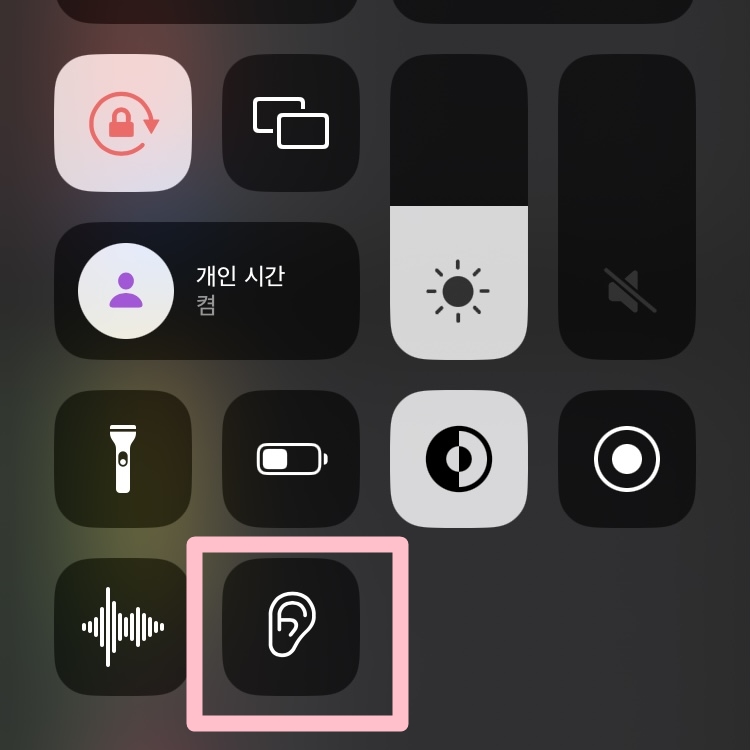
이제 더 편리하게 사용하기 위해서 제어 센터에 추가해보도록
할 거예요. 아이폰 제어센터에 아이폰 ASMR 설정 추가하는 법,
다시 아이폰 설정으로 들어와서 일반 하단의 제어센터를 찾아주세요.
그리고 제어 항목 추가에서 듣기 지원을 추가해주기만 하면
아이폰 제어센터에서 아이폰 ASMR 항목이 추가된 걸 볼 수 있어요.

이렇게 오늘은 아이폰 자체 ASMR 을 활용하는 방법에 대해
알아 보았는데요, 아이폰 사용하시는 이웃님들께서 이번
아이폰 꿀팁 포스팅으로 많은 도움 받으셨길 바라며
이번 아이폰 꿀팁 ASMR 설정 방법을 마무리 해볼게요.
저는 그럼 행복한 주말을 보내고 더 알차고 좋은
내용의 포스팅으로 다시 찾아 뵙겠습니다 :)
이웃님들 모두 즐거운 주말 보내시길 바라요!
그럼 안녕~~